For at begrænse adgangen til det aldersupassende indhold, forhindre visse programmer eller funktioner og kontrollere appens brugstid, bringes forældrekontrol til dine smartphones, computere og spillekonsoller. Hvis du er iOS-bruger, kan du nemt konfigurere og tilføje forældrekontrol til dit barns enhed med indholds- og privatlivsbegrænsningerne i skærmtid (iOS 13/14) eller begrænsninger generelt (iOS 12).
Mens du i nogle tilfælde også skal justere eller deaktivere forældrekontrol på iPhone. Ved du, hvordan man gør det? Faktisk er det ret nemt at deaktivere funktionen Forældrekontrol i skærmtid, så længe du husker og indtaster adgangskoden.
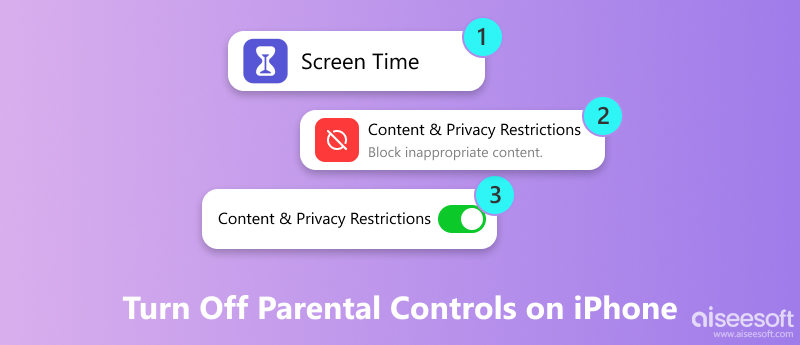
Du kan dog se, at mange mennesker søger hvordan man slukker forældrekontrol på iPhone uden adgangskode på internettet. Glemmer du også adgangskoden til skærmtid? I denne vejledning viser vi dig, hvordan du slukker forældrekontrol på iPhone med og uden adgangskode.
Hvis du har glemt adgangskoden til skærmtid eller i hemmelighed vil bryde grænserne for forældrekontrol, bør du være opmærksom på denne del. Her anbefaler vi stærkt et pålideligt værktøj, Aiseesoft iPhone Unlocker, for at deaktivere Forældrekontrol på en iPhone uden adgangskode. Det kan fjerne skærmtidsadgangskoden på iPhone/iPad/iPod uden tab af data. På denne måde kan du bruge din iPhone så længe du vil uden skærmtidsbegrænsninger. Endnu vigtigere er det, at ingen kan få advarsler om deaktivering af forældrekontrol på din enhed. Tjek nedenstående trin og lær, hvordan du fjerner forældrekontrol på en iPhone uden adgangskode.

Downloads
100 % sikker. Ingen annoncer.
100 % sikker. Ingen annoncer.

Hvis din enhed kører på iOS 11 eller tidligere, og din iTunes-sikkerhedskopi ikke er dekrypteret, er du i stand til at hente adgangskoder til begrænsninger direkte. Men hvis din iTunes-sikkerhedskopi er krypteret, skal du indtaste adgangskoden for at dekryptere sikkerhedskopien for at fortsætte. Når du har ventet et stykke tid, fjernes skærmtidens adgangskode.

Når processen er færdig, vil du med succes omgå skærmtid. Der vil ikke være nogen adgangskode, og du kan nemt justere grænserne eller slukke for forældrekontrol.
Funktion med forældrekontrol giver en enkel og effektiv måde at begrænse indstillingerne på din iOS-enhed og begrænse nogle app-anvendelser, funktioner og indhold. Men i mange tilfælde skal du også justere og slukke forældrekontrol. Her i den første del vil vi gerne vise dig den almindelige måde at slukke forældrekontrol på iPhone.
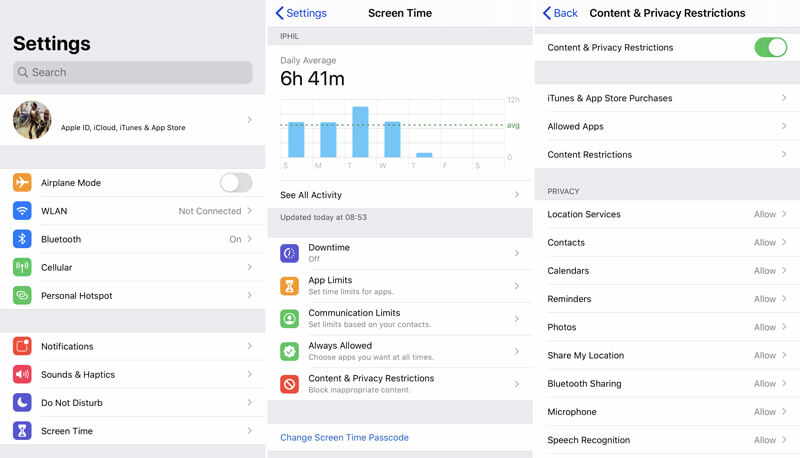
Inden for blot et par tryk kan du nemt slå forældrekontrol fra på din iPhone. I nogle tilfælde skal du indtaste skærmtidsadgangskoden for at bekræfte handlingen. Men hvis du glem adgangskoden til forældrekontrol på din iPhone, kan du kun bruge metoden i første del.
Hvis du kun vil deaktivere nogle af forældrekontrollen på din iPhone, vil denne del hjælpe dig. iPhone tilbyder tilpassede og justerbare forældrekontroltjenester. Du kan bestemme, hvilke apps og hvilket indhold der er begrænset eller tilladt. Her er metoder til at deaktivere forældrekontrol på iPhones mere fleksibelt.
Indstillingen Tilladte apps kan blokere eller tillade visse forudinstallerede apps, såsom Safari, FaceTime og iTunes Store;
Hvis du vil forhindre bestemt indhold, kan du trykke på Indholdsbegrænsninger. Derfra kan du ændre det tilladte indhold, såsom musik, film, tv, apps med forskellige aldersklassificeringer, webindhold, spilcenter og mere.
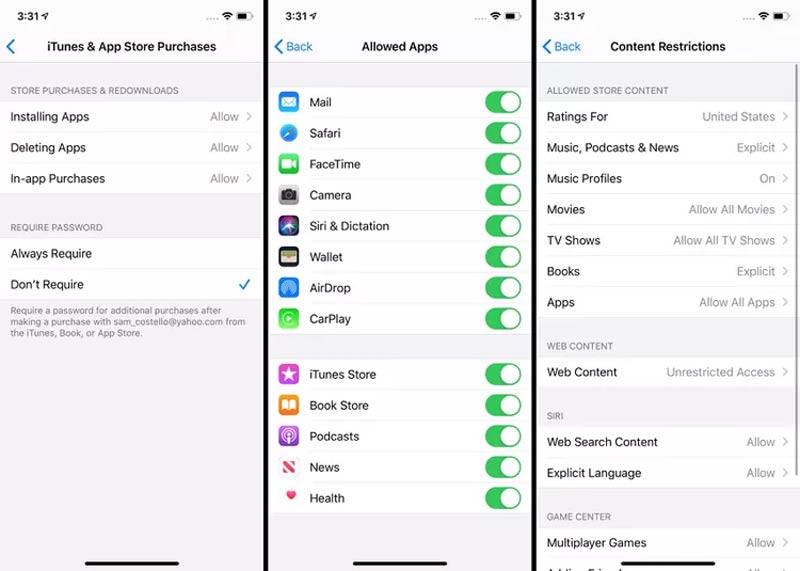
Bemærk: Du bliver bedt om at indtaste skærmtidsadgangskoden, hver gang du ændrer indstillingerne.
Hvordan tændes og indstilles Forældrekontrol på iPhone?
Gå til appen "Indstillinger" og vælg "Skærmtid". Tryk derefter på "Indholds- og privatlivsbegrænsninger", og rul ned for at finde "Konfigurer skærmtid for familie". Her skal du indtaste adgangskoden for at komme ind i den næste grænseflade. Opret eller tilføj derefter en børnekonto til denne familiedeling. Derefter kan du tænde og indstil forældrekontrol på iPhone.
Hvordan deaktiverer jeg forældrekontrol på Google?
Gå til "Forældrekontrolrestriktioner" på Google og vælg "Aktiver". Klik på OK for at få flere muligheder. Derefter kan du vælge "Deaktiver" og trykke på OK for at bekræfte handlingen med at slå forældrekontrol fra på Google. Under dette trin skal du indtaste adgangskoden.
Hvordan fortæller du, om forældrene spionerer på din telefon?
Hvis du er en Android-bruger og vil vide, om forældre spionerer på din telefon, bør du tjekke, om "Android Device Manager" er aktiveret eller ej. Du kan deaktivere Android Enhedshåndtering for at sikre, at andre ikke kan spionere på din enhed.
Hvordan overvåger du dit barns spil på Nintendo Switch?
Nintendo tilbyder en gratis forældrekontrol-app til forældre til at overvåge børns spil og opstille regler for, hvordan barnet spiller Nintendo Switch. Du kan nemt indstille en daglig begrænset spiltid, begrænse spil, der er klassificeret til den nøjagtige alder af barnet og begrænse visse funktioner. Alt hvad du behøver er at downloade denne Nintendo Switch forældrekontrol-app på din smarte enhed.
Slår Apple forældrekontrol fra ved 18?
Apples forældrekontrol slukkes ikke automatisk ved 18. Men du kan forlade familiegruppen eller bruge koden til at slå Apple forældrekontrol fra.
Konklusion
Efter at have læst denne side kan du få 3 nemme måder at gøre det på sluk forældrekontrol på iPhone med eller uden adgangskode. Du kan bruge din foretrukne metode til at slippe af med disse grænser for forældrekontrol. Efterlad en besked, hvis du stadig har spørgsmål.
Forældrekontrol på iPhone
Indstil forældrekontrol på iPhone Sluk forældrekontrol på iPhone Glemt adgangskode til forældrekontrol iPhone
Hvis du fastgør iPhone-skærmen låst, kan du fjerne en adgangskodefunktion meget. Og du kan også rydde Apple ID eller skærmtidskodeord let.
100 % sikker. Ingen annoncer.
100 % sikker. Ingen annoncer.